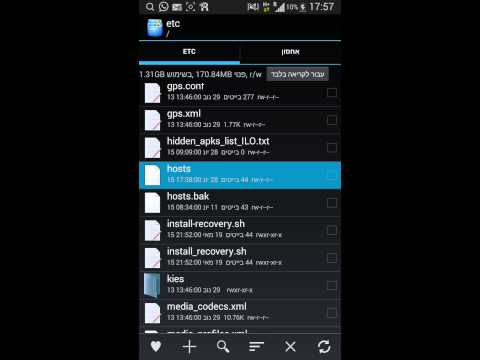
תוֹכֶן
כשאתה מקבל טלפון אנדרואיד חדש הדבר הראשון שתרצה לעשות הוא להוסיף את פרטי חשבון Google שלך למכשיר. זה יאפשר לך לגשת בצורה חלקה למידע האישי שלך, כגון אנשי קשר, הודעות דוא"ל, תמונות ולוח שנה רק כדי שם כמה בטלפון שלך. עם זאת, ישנם מקרים בהם בעיות מסוימות יכולות להתרחש בעת הוספת חשבונך. בחלק האחרון של סדרת פתרון הבעיות שלנו נראה לך כיצד לפתור את הבעיה בתקשורת עם שגיאת שרתי Google.
תיקון הבעיה בתקשורת עם שרתי Google
לפני ביצוע אחד משלבי פתרון הבעיות המומלצים המפורטים להלן עדיף להפעיל מחדש את הטלפון שלך. פעולה זו מרעננת את מערכת ההפעלה ומסירה כל נתונים זמניים פגומים שעלולים לגרום לבעיה. לאחר סיום ההפעלה מחדש נסה להוסיף את פרטי חשבונך.
נסה להשבית אימות דו שלבי
אימות דו שלבי של Google הוא תכונת הגנה נוספת המופעלת בכל פעם שאתה נכנס לחשבונך במכשיר או בדפדפן חדש. מלבד הסיסמה הנדרשת תצטרך להזין קוד שיישלח למספר (באמצעות SMS או שיחה) שרשמת, הודעת טלפון או מפתח אבטחה. יש אפשרות שתכונה זו גורמת לשגיאה זו ולכן כדאי לנסות להשבית אותה.
ממחשב
פתח את חשבון Google שלך מדפדפן המחשב.
בקטע "אבטחה" בחר באימות דו-שלבי. יתכן שתצטרך להיכנס.
בחר כבה.
יופיע חלון קופץ לאישור שברצונך לכבות אימות דו-שלבי. בחר כבה.
ממכשיר אנדרואיד
בטלפון או בטאבלט Android שלך, פתח את אפליקציית ההגדרות של המכשיר שלך, ואז את גוגל ואז את חשבון Google.
בחלק העליון, הקש על אבטחה.
בקטע "כניסה ל- Google", הקש על אימות דו-שלבי. יתכן שתצטרך להיכנס.
הקש על כבה.
אשר על ידי הקשה על כבה.
ממכשיר iOS
פתח את אפליקציית Gmail במכשיר ה- iPhone או ה- iPad שלך
הקש על תפריט ואז על הגדרות ואז על חשבונך ואז נהל את חשבון Google שלך. אם אינך משתמש ב- Gmail, עבור אל myaccount.google.com.
בחלק העליון, הקש על אבטחה.
בקטע "כניסה ל- Google", הקש על אימות דו-שלבי.
בחר כבה.
יופיע חלון קופץ לאישור שברצונך לכבות אימות דו-שלבי. בחר כבה.
ברגע שתכונה זו אינה פעילה, נסה לבדוק אם הבעיה מתקשרת עם שרתים של גוגל עדיין מתרחשת.
הסר ואז הוסף את חשבון Google
לפעמים ניתן לתקן בעיה זו על ידי פשוט הסרת חשבון Google ואז הוספה נוספת.
ממסך הבית של טלפון או טאבלט אנדרואיד שלך, עבור אל אפליקציית ההגדרות.
בתפריט הגדרות, גלול מטה כדי למצוא את הכרטיסייה חשבונות ופתח אותה.
בין החשבונות המותקנים במכשיר שלך, גלול מטה כדי למצוא את הכרטיסייה Google.
בחר בחשבון Google שאתה נתקל בבעיות והקש על הלחצן הסר חשבון.
הפעל מחדש את הטלפון.
ממסך הבית של טלפון או טאבלט אנדרואיד שלך, עבור אל אפליקציית ההגדרות.
בתפריט הגדרות, גלול מטה כדי למצוא את הכרטיסייה חשבונות ופתח אותה.
גלול מטה כדי למצוא את כפתור הוסף חשבון ואז בחר בסמל Google.
הזן את שם המשתמש והסיסמה של חשבון Google שלך והיכנס.
בדוק אם הבעיה נפתרה.
התקן מחדש את אפליקציית שירותי Google Play
יש אפשרות שהבעיה נגרמת על ידי אפליקציה פגומה של שירותי Google Play ולכן כדאי לנסות להתקין מחדש את האפליקציה הזו.
עבור לדפדפן האינטרנט שלך (עדיף Chrome) בטלפון שלך.
חפש ב"שירותי Google Play "במנוע החיפוש של Google.
בקטע "אפליקציות" מצא את "שירותי Google Play".
לחץ על "שירותי Google Play", תנותב אליך באפליקציית חנות Google Play.
לחץ על "עדכן".
בדוק אם אתה יכול להוסיף את חשבון Google שלך בטלפון.
נקה את המטמון של אפליקציית Google Account Manager
קיימת אפשרות שהבעיה נגרמת על ידי אפליקציית מנהל חשבון Google פגומה. אם זה המקרה, עליך לנקות את המטמון של יישום זה.
עבור מכשירי סמסונג השלבים שאתה צריך לעשות מפורטים להלן.
ממסך הבית, החלק למעלה במקום ריק כדי לפתוח את מגש היישומים.
הקש על הגדרות> אפליקציות.
הקש על היישום הרצוי ברשימת ברירת המחדל.
להצגת אפליקציות שהותקנו מראש, הקש על תפריט> הצג אפליקציות מערכת.
הקש על אחסון> נקה מטמון> נקה נתונים> מחק.
נסה לבדוק אם הטלפון יכול כעת לתקשר עם שרתי Google.
נגב את מחיצת המטמון של הטלפון
יש הרבה אפליקציות בטלפון שלך שמשתמשות במסגרת Google ולעיתים נתונים פגומים באפליקציות אלה עלולים לגרום להופעה של בעיות. כדי לוודא שהבעיה אינה נגרמת על ידי נתונים שמורים פגומים, עליך למחוק את מחיצת הטלפון. השלבים המפורטים להלן חלים על מכשירי סמסונג.
כבה את המכשיר.
לחץ והחזק את מקש הגברת עוצמת הקול ואת מקש Bixby, ואז לחץ והחזק את מקש ההפעלה.
כשהלוגו של Android מופיע, שחרר את כל שלושת המקשים.
הודעת 'התקנת עדכון מערכת' תופיע למשך 30 - 60 שניות לפני שמופיעות אפשרויות תפריט שחזור מערכת Android.
לחץ על מקש הפחתת עוצמת הקול מספר פעמים כדי להדגיש את מחיצת המטמון.
לחץ על מקש ההפעלה כדי לבחור.
לחץ על מקש הפחתת עוצמת הקול כדי להדגיש כן, אותם ולחץ על מקש ההפעלה כדי לבחור.
לאחר סיום מחיצת המטמון, הפעל מחדש את המערכת כעת.
לחץ על מקש ההפעלה כדי להפעיל מחדש את המכשיר.
בדוק אם עדיין מתקיימת תקשורת עם שרתי Google.
בצע איפוס למפעל
במקרה שהשלבים שלעיל לא מצליחים לפתור את הבעיה, יהיה עליך לבצע איפוס להגדרות היצרן. הקפד לגבות את נתוני הטלפון שלך לפני ביצוע שלב זה.
כבה את המכשיר.
לחץ והחזק את מקש הגברת עוצמת הקול ואת מקש Bixby, ואז לחץ והחזק את מקש ההפעלה.
כאשר הלוגו של אנדרואיד הירוק מופיע, שחרר את כל המקשים ('התקנת עדכון מערכת' יופיע במשך כ30 - 60 שניות לפני שתציג את אפשרויות תפריט שחזור מערכת Android).
לחץ על מקש הפחתת עוצמת הקול מספר פעמים כדי להדגיש 'מחק נתונים / איפוס להגדרות היצרן'.
לחץ על לחצן ההפעלה כדי לבחור.
לחץ על מקש עוצמת הקול עד להדגשת 'כן - מחק את כל נתוני המשתמש'.
לחץ על לחצן ההפעלה כדי לבחור ולהתחיל את איפוס המאסטר.
לאחר השלמת איפוס המאסטר, 'הפעל מחדש את המערכת כעת' מודגש.
לחץ על מקש ההפעלה כדי להפעיל מחדש את המכשיר.
נתקל בבעיות במחשב שלך? אל תהסס לפנות אלינו באמצעות טופס זה. ננסה לעזור.


